How to Download and Update Dell Latitude 5420 Drivers for Windows

Apreneu com descarregar i actualitzar els controladors de Dell Latitude 5420 a Windows per a un rendiment optimitzat i una operació sense problemes.
Hi ha molts problemes en línia als quals un pot enfrontar-se mentre treballa en línia. Un dels problemes en línia molt estesos als quals s'enfronten molts usuaris d'Internet és el problema INET_E_RESOURCE_NOT_FOUND a Windows 10. Aquest problema impedeix que el client en línia arribi i obri qualsevol pàgina web o lloc en línia. Molts usuaris van afirmar que el problema va començar quan el seu sistema es va actualitzar a Windows 10.
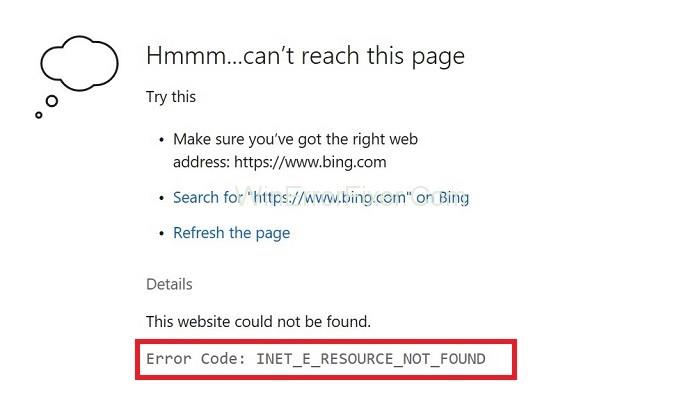
Mentre investigava sobre el problema arrel del problema INET_E_RESOURCE_NOT_FOUND. Molta gent va concloure que la darrera actualització de Windows 10 està causant problemes amb els seus navegadors: Microsoft Edge o Internet Explorer. Això significa que cap usuari en línia podria accedir a cap pàgina en línia utilitzant aquests navegadors web. Però els usuaris podrien treballar bé en altres navegadors, com Mozilla Firefox i Google Chrome.
Continguts
Com solucionar INET_E_RESOURCE_NOT_FOUND a Windows 10
Els mètodes següents poden ajudar alguns usuaris a fer front al problema que s'enfronten:
Solució 1: utilitzeu la navegació InPrivate
Els funcionaris de Microsoft han indicat una altra solució a l'error INET_E_RESOURCE_NOT_FOUND, que es coneix com a navegació privada. Està navegant en privat, on el navegador no enregistraria l'historial. Els passos següents ajudaran l'usuari a fer-ho:
Pas 1: l'usuari ha d'obrir Microsoft Edge.
Pas 2: el navegador té tres punts a la cantonada dreta. L'usuari ha de fer clic sobre això.
Pas 3: l'usuari ha de triar Nou a la finestra privada.
Pas 4: Finalment, l'usuari ha de navegar de manera general com ho faria.
El navegador hauria de funcionar bé sempre que funcioni en una finestra privada.
Solució 2: netsh Reset
Si l'usuari té una IP estàtica, no hauria de continuar amb aquest procés, ja que aquesta solució restablirà tota la configuració de la IP. Els passos per desar la configuració i restablir els passos "netsh" són els següents:
Pas 1: l'usuari ha de mantenir premuda la tecla de Windows i prémer la tecla X del teclat.
Pas 2: després que l'usuari hagi premut la tecla X del teclat, apareixerà una finestra amb llistes a la pantalla. L'usuari ha de seleccionar Powershell (Administrador) .
Pas 3: L'usuari ha d'escriure algunes coses a la pantalla en els següents passos: L'usuari ha d'escriure un text que desarà la configuració IP al fitxer ipconfiguration.txt a
ipconfig /all > C:\ipconfiguration.txt
Pas 4: Llavors, l'usuari ha d'escriure: i després premeu " Enter" després d'escriure.
netsh int ip reset c:\resetlog.txt
Pas 5: Finalment, l'usuari ha d'escriure l'última cosa al quadre de text després del text anterior. I després premeu " Enter " .
restabliment de netsh winsock
Pas 6: Finalment, l'usuari ha de reiniciar el seu sistema i comprovar si el problema INET_E_RESOURCE_NOT_FOUND s'ha resolt o no.
Solució 3: desmarqueu Habilita TCP Fast Open
La solució ha estat suggerida pels funcionaris de Microsoft i ha resultat funcionar sense problemes per a molts usuaris. Els usuaris han de desactivar l'opció d'obertura ràpida de TCP al navegador Microsoft Edge del seu sistema, cosa que solucionarà el problema.
El TCP és una característica que Microsoft ha introduït per millorar el rendiment i la seguretat de Microsoft Edge. Per tant, desactivar-lo no causarà cap tipus de problema secundari a l'usuari mentre utilitza el navegador. Els passos següents ajudaran l'usuari a aconseguir-ho:
Pas 1: l'usuari ha d'obrir el navegador web Microsoft Edge.
Pas 2: Després d'obrir l'aplicació, l'usuari ha d'escriure el text següent a la barra d'adreces.
sobre:banderes
Pas 3: l'usuari ha de trobar la secció Xarxa. I si l'usuari està treballant en l'última versió de l'aplicació, premeu Ctrl + Maj + D farà la feina de mostrar totes les preferències.
Pas 4: després que l'usuari hagi obert la secció Xarxa. A la pantalla de la finestra apareixerà una llista de verificació. L'usuari ha de desmarcar l'opció de TCP Fast Open. A l'última versió de l'aplicació, l'usuari pot seleccionar l'opció de sempre desactivat en el procés.
Pas 5: Finalment, l'usuari ha de reiniciar la seva aplicació i comprovar si el problema INET_E_RESOURCE_NOT_FOUND s'ha resolt o no.
Solució 4: Canviar la configuració de l'UAC
De vegades, la configuració de l'UAC al navegador està desactivada, cosa que podria començar a crear problemes en línia. UAC significa Control de comptes d'usuari. Si està desactivat, el navegador no podria funcionar. Qualsevol altra configuració ajudaria a que Microsoft Edge torni a funcionar.
Els passos següents ajudaran l'usuari a canviar la configuració de l'UAC:
Pas 1: l'usuari ha d'obrir el quadre Executar prement la tecla Windows i R alhora.
Pas 2: l'usuari ha d'escriure " control " al quadre i després prémer Enter.
Pas 3: l'usuari ha de fer clic al compte de l'usuari. Quan s'obre una finestra de "Ajusta la configuració de l'ordinador" a la pantalla de l'usuari.
Pas 4: la finestra de la pantalla canviarà. I després, l'usuari ha de tornar a fer clic al compte de l'usuari.
Pas 5: l'usuari ha d'anar a " Canviar la configuració del control del compte d'usuari " .
Pas 6: L'usuari ha de trobar l'opció de canviar la configuració. I després, l'usuari ha de canviar la configuració al que vulgui. I després, " Feu clic a D'acord " .
Pas 7: Finalment, l'usuari ha de comprovar si el problema INET_E_RESOURCE_NOT_FOUND s'ha resolt o no.
Solució 5: esborra DNS
La majoria d'usuaris han provat i han afirmat que esborrar el DNS els havia ajudat a restablir el control i resoldre el problema.
Els següents passos haurien de fer-ho el consumidor:
Pas 1: l'usuari ha de prémer la tecla de Windows.
Pas 2: Aleshores, han d'escriure l'indicador d'ordres i fer clic al programa.
Pas 3: A continuació, l'usuari ha de seleccionar Executar com a administrador.
Pas 4: A continuació, han d'escriure el text següent com a ordre i prémer Enter:
ipconfig /flushdns
Pas 5: l'usuari hauria de veure un missatge emergent a la seva pantalla de configuració IP de Windows esborrada correctament la memòria cau de resolució de DNS.
Pas 6: Finalment, han d'escriure exit i prémer el botó D'acord.
Solució 6: RegFix
Els passos següents ajudaran els usuaris a utilitzar aquesta solució per resoldre el problema:
Pas 1: en primer lloc, l'usuari ha de descarregar "Regfix" en línia.
Pas 2: Aleshores, han d'extreure el fitxer Zip a una carpeta.
Pas 3: A continuació, l'usuari ha d'obrir el Powershell com a administrador i, a continuació, premeu Intro.
Pas 4: Llavors l'usuari ha d'escriure la següent comanda al quadre:
set-executionpolicy sense restriccions
Pas 5: apareixeria un munt d'opcions a la finestra. L'usuari ha de seleccionar A
Pas 6: A continuació, l'usuari ha de prémer Intro per permetre l'execució de l'script:
.\FixTcpipACL.ps1
Pas 7: Finalment, l'usuari ha de reiniciar el seu sistema i comprovar si el problema INET_E_RESOURCE_NOT_FOUND persisteix.
Solució 7: Canviar el nom de la carpeta de connexions
Molts usuaris han afirmat que canviar el nom dels fitxers ha resolt el problema INET_E_RESOURCE_NOT_FOUND. Per fer-ho, els passos següents ajudaran a l'usuari interessat:
Pas 1: l'usuari ha d'obrir el missatge d'execució utilitzant la tecla de finestra i la tecla R junts.
Pas 2: Llavors, l'usuari ha d'escriure " regedit " i després continuar.
Pas 3: A continuació, han d'obrir les carpetes que apareixeran a la pantalla en el següent ordre:
HKEY_LOCAL_MACHINE > Programari > Microsoft > Windows > CurrentVersion > Configuració d'Internet
Pas 4: Després d'això, l'usuari ha de fer clic amb el botó dret a la carpeta "connexions" i després triar " canviar el nom ".
Pas 5: Llavors, l'usuari ha d'escriure "connexió" i prémer Intro per continuar.
Pas 6: Per últim, l'usuari ha de reiniciar el seu ordinador i comprovar si s'ha resolt l'INET_E_RESOURCE_NOT_FOUND.
Solució 8: torneu a instal·lar Edge
Aquesta solució és molt eficaç, però també té els seus efectes secundaris. La reinstal·lació de l'aplicació comportaria la supressió de tots els vostres preferits. Però com cada problema com la seva solució. L'usuari ha de fer una còpia de seguretat dels seus preferits abans de tornar a instal·lar tota l'aplicació.
Els passos següents ajudaran els usuaris a fer-ho:
Feu una còpia de seguretat
Pas 1: l'usuari ha d'obrir el quadre de diàleg Executar prement la tecla Windows i la tecla R alhora.
Pas 2: l'usuari ha d'escriure el següent al quadre i després prémer Enter.
%LocalAppData%\Packages\Microsoft.MicrosoftEdge_8wekyb3d8bbwe\AC\MicrosoftEdge\User\Default
Pas 3: s'obrirà la llista de carpetes a la pantalla. L'usuari ha de fer clic amb el botó dret a " Datastore" i copiar-lo.
Pas 4: Finalment, l'usuari ha d'enganxar el fitxer on vulgui.
Torneu a instal·lar Edge
Els passos següents ajudaran els usuaris a reinstal·lar l'aplicació.
Pas 1: l'usuari ha de descarregar el fitxer Zip.
Pas 2: Llavors, l'usuari ha d'extreure el fitxer amb l'ajuda de Winrar o Winzip.
Pas 3: Llavors, l'usuari ha de fer clic amb el botó dret al fitxer extret, que s'hauria d'haver desat amb el nom I, a continuació, seleccionar les seves propietats.
Pas 4: A continuació, l'usuari ha de seleccionar la pestanya " General " .
Pas 5: Aleshores han de marcar la casella " desbloquejar " .
Pas 6: Llavors, l'usuari ha de fer clic a " Aplica" i després D'acord.
Pas 7: l'usuari ha d'assegurar-se que l'aplicació està tancada i que no hi ha cap possibilitat d'executar-la.
Pas 8: l'usuari ha de fer clic amb el botó dret al fitxer PS1 i després triar Executar amb Powershell.
Pas 9: un cop oberta l'opció, es tancarà per si sola. L'usuari ha d'esperar que ho faci. Un cop fet, vol dir que l'aplicació s'ha restablert.
Nota: moltes vegades, el quadre de desbloqueig no apareix. En aquest cas, l'usuari pot anar directament al pas 8 i continuar fins que el sistema li demani que confirmin les accions; en aquest cas, han de prémer sí per continuar amb la solució.
Si la reinstal·lació de Microsoft Edge no funciona
Ara és que si la reinstal·lació no resol el problema INET_E_RESOURCE_NOT_FOUND, els passos següents us ajudaran a resoldre el problema:
Pas 1: l'usuari ha d'obrir el quadre de diàleg Executar prement la tecla Windows i la tecla R alhora.
Pas 2: Aleshores, han d'escriure el text següent al quadre de diàleg:
msconfig
Pas 3: Després d'això, s'obrirà una finestra, on l'usuari haurà de seleccionar " Arrencada " .
Pas 4: A continuació, han de marcar l'opció anomenada a " Arrencada segura" .
Pas 5: Aleshores, han de fer clic a una opció mínima a la secció d'arrencada segura. Aleshores han de fer clic a D'acord.
Pas 6: Després d'això, el sistema demanarà a l'usuari que reiniciï el programa. L'usuari ha de reiniciar-lo.
Pas 7: el sistema es reiniciarà, una vegada que estigui activat, l'usuari ha d'obrir el quadre de diàleg Executar i escriure:
C:\Usuaris\%nom d'usuari%\AppData\Local\Paquets\
Pas 8: després d'això, han de prémer D'acord.
Pas 9: Aleshores, han de mirar la vista per comprovar el fitxer d'elements ocults
Pas 10: Apareixerà una carpeta que l'usuari ha de fer-hi clic amb el botó dret i seleccionar les seves propietats. {Nom del fitxer: MicrosoftEdge_8wekyb3d8bbwe}
Pas 11: han de desmarcar la casella " Només lectura" .
Pas 12: han d'aplicar i prémer D'acord.
Pas 13: Després d'això, l'usuari ha de fer clic amb el botó dret al fitxer i eliminar-lo.
Pas 14: Finalment, l'usuari ha de reiniciar l'ordinador. I repetiu tots els passos de la secció de reinstal·lació de la vora.
Restaura la teva còpia de seguretat
Després d'això, un cop s'ha restablert l'aplicació, l'usuari pot establir els seus antics preferits i configuracions amb els passos següents:
Pas 1: en primer lloc, l'usuari ha de navegar per la carpeta del magatzem de dades que havia desat a la primera secció de la solució.
Pas 2: llavors han de copiar-lo
Pas 3: després, l'usuari ha d'obrir el quadre de diàleg Executar i escriure el text següent i prémer Intro:
%LocalAppData%\Packages\Microsoft.MicrosoftEdge_8wekyb3d8bbwe\AC\MicrosoftEdge\User\Default
Pas 4: Després d'això, l'usuari ha de fer clic a qualsevol lloc de la carpeta oberta i enganxar el fitxer a qualsevol lloc
Pas 5: si el sistema demana substituir el fitxer a la destinació, l'usuari l'ha de seleccionar
Pas 6: l'usuari ha de seleccionar sí per a qualsevol altra sol·licitud que pugui aparèixer a la pantalla.
Un cop esborrats tots els passos, l'usuari té tota la configuració antiga i el favorit hauria de tornar.
Llegeix Següent:
Conclusió
Els mètodes anteriors haurien d'ajudar a resoldre el problema de INET_E_RESOURCE_NOT_FOUND a Windows 10. Moltes persones han utilitzat aquestes solucions per resoldre aquest problema.
Apreneu com descarregar i actualitzar els controladors de Dell Latitude 5420 a Windows per a un rendiment optimitzat i una operació sense problemes.
Apreneu a utilitzar Google Sheets, l
Are you facing difficulty playing Jade Empire special edition on your Windows PC? Read the blog to find out how to fix Jade Empire Special Edition Failed to find Steam on Windows 10.
Google Find My Device no funciona? No us preocupeu, el blog us proporcionarà una guia completa per resoldre problemes i resoldre problemes de Google Find My Device.
Exploreu solucions pas a pas adaptades als sistemes Mac, garantint una experiència de Discord perfecta sense interrupcions.
Apreneu a clonar qualsevol aplicació d'iPhone sense fer jailbreak al vostre dispositiu. Exploreu els millors cloners d'aplicacions per a iPhone per crear còpies d'aplicacions i canviar de compte fàcilment.
Exploreu els passos de resolució de problemes per resoldre problemes habituals i recupereu la reproducció de Netflix a Roku sense problemes.
Saps com veure totes les aplicacions que et segueixen a Facebook? I tens alguna idea de com bloquejar-los? Continueu llegint per trobar com protegir les vostres dades de les aplicacions rastrejades per Facebook.
Obteniu més informació sobre el mode d'impressió protegit de Windows i les instruccions pas a pas per activar-lo, millorant la seguretat i la qualitat d'impressió.
: Exploreu mètodes de resolució de problemes per resoldre l'error de memòria de referència La instrucció a 0x00 i garantir una experiència informàtica estable i sense errors.







